RDR 2 madala FPS-i põhjuseks võivad olla sobimatud mänguseaded
- Red Dead Redemption 2 on tuntud oma hingematvate visuaalide, erinevate modifikatsioonide ja efektide poolest, kuid see on kurikuulus ka kokutamise ja madala FPS-i poolest.
- Olenemata sellest, kas mängite mängu arvutis, mobiilis või mänguplatvormidel, nagu Steam või Discord, on probleem universaalne.
- Kuigi taustarakenduste sulgemine või riistvarakiirenduse keelamine võib mõnikord probleemi lahendada, võite vajada põhjalikumat analüüsi kaadrite suurendamiseks.
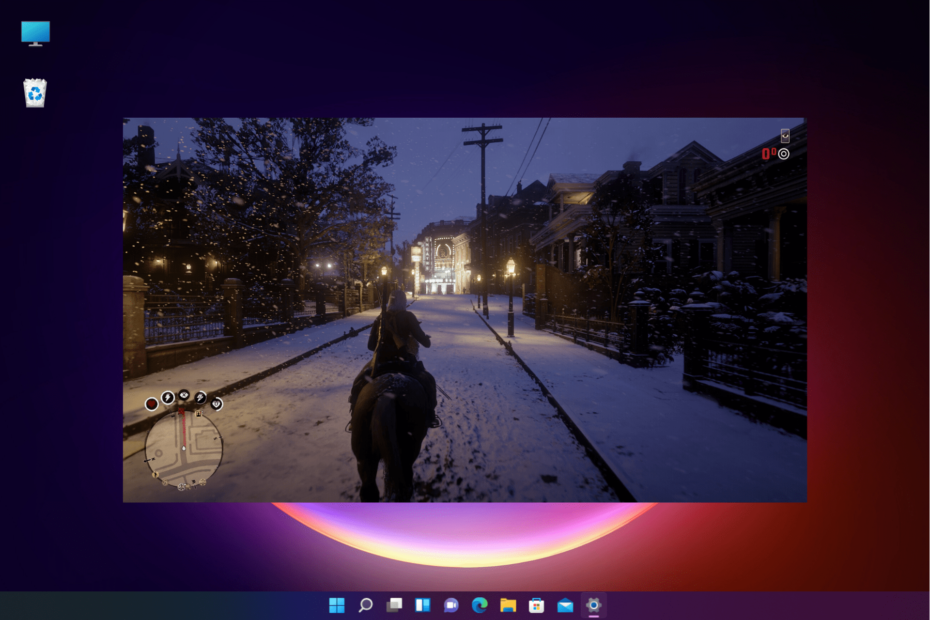
XINSTALLIMINE Klõpsates ALLALAADIMISE FAILIL
See tarkvara hoiab teie draiverid töökorras, kaitstes teid tavaliste arvutitõrgete ja riistvaratõrgete eest. Kontrollige kõiki oma draivereid nüüd kolme lihtsa sammuga:
- Laadige alla DriverFix (kinnitatud allalaaditav fail).
- Klõpsake Alusta skannimist et leida kõik probleemsed draiverid.
- Klõpsake Värskenda draivereid uute versioonide hankimiseks ja süsteemi tõrgete vältimiseks.
- DriverFixi on alla laadinud 0 lugejad sel kuul.
Red Dead Redemption 2 madal FPS on näriv probleem kõigis GPU-des ja paljud mängijad on käinud foorumites, et seda arutada ja lahendust leida.
Red Dead Redemption 2 on äärmiselt populaarne põnevus-seiklusmäng, mis on olnud saadaval alates 2018. aastast ja on endiselt tugev.
Parim osa selle juures on see, kui mängite Red Dead Redemption 2 lumes või loote oma koera.
Kui aga seisate silmitsi Interneti-pakettide kadu RDR2-s, saate kiireks lahendamiseks vaadata meie üksikasjalikku juhendit siin.
Miks on mu RDR2 FPS järsku nii madal?
Kuigi RDR2 FPS-i järsu languse peamine põhjus on vananenud graafikadraiverid, on kaadreid ka teisi põhjuseid:
- Taustal töötab liiga palju rakendusi
- Visuaalsed seaded kasutavad suurema osa teie protsessorist
- Mittevajalikud käivitusteenused
- Graafikakaardi sätted pole õigesti seadistatud
- Valed energiaplaani sätted
- Ootel Windowsi värskendused
- Palju ajutisi faile ja rämpsu
Seega, olenemata sellest, kas teil on RTX 3090-ga Red Dead Redemption 2-ga silmitsi madala FPS-i probleem või kui mäng kokutab, saate selle lahendamiseks järgida allolevaid lahendusi.
Kuidas parandada Red Dead Redemption 2 madalat FPS-i?
1. Värskendage oma draivereid
- Graafikakaardi draiveri käsitsi värskendamiseks paremklõpsake Alusta nuppu ja valige Seadmehaldus nimekirjast.
- Leid Ekraani adapterid valikut ja klõpsake selle laiendamiseks, seejärel paremklõpsake oma GPU-adapterit ja valige Uuenda draiverit.
- Pärast seda valige esimene valik, Otsige automaatselt draivereid.
- Kui olete juba tootja veebisaiti külastanud ja laadisite alla õige draiveri, saate valida ka teise valiku ja näidata draiveri asukohta, kui seda küsitakse.
Kui Windows ei leia värskendust või lahendust puuduva FPS-i taastamiseks, võite proovida kasutada draiverivärskendustele spetsialiseerunud kolmanda osapoole tarkvara.
Kuna üks aegunud draiver võib teie arvuti tõhusust tõsiselt segada, on meie kasutatav tööriist DriverFix. Loodud teie arvuti optimeerimiseks ja parandamiseks, kontrollib kõiki teie draivereid ja leiab uusima värskenduse. Mitte ainult, vaid see parandab ka kahjustatud draiverid või asendab need vajaduse korral.
Spetsiaalselt selleks loodud, kui see lahendab Red Dead Redemption 2 madala FPS-i, võib see teile isegi anda mängusisest lisajõudlust, sest kõik teie draiverid on ajakohased ja teie süsteem on ajakohane optimeeritud.

DriverFix
Hankige puuduv FPS, hoides oma süsteemi ajakohasena ja optimeerituna.
2. Keelake mänguriba ja võtted
- Ava Seaded rakendust, vajutades nuppu Võida + I võtmed samal ajal.
- Nüüd klõpsake nuppu Mängimine vasakul.
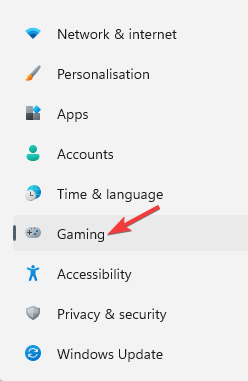
- Järgmisena klõpsake paremal Xboxi mänguriba.
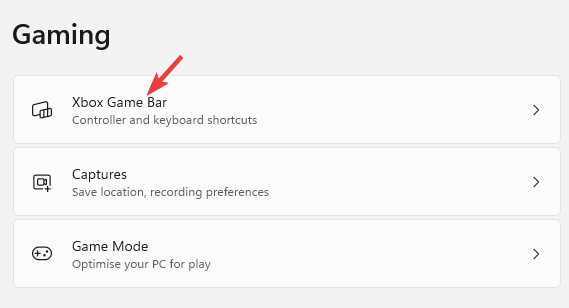
- Järgmisel ekraanil keelake funktsioon.
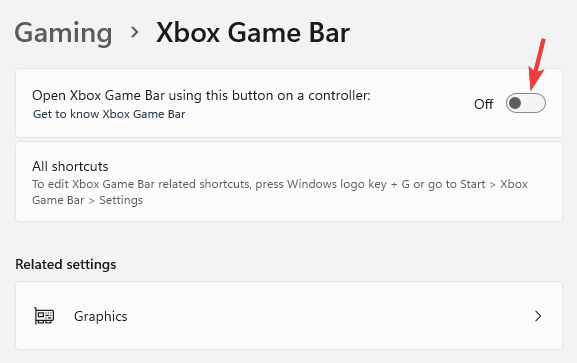
- Nüüd pöörduge tagasi Mängimine seaded ja klõpsake nuppu Jäädvustab.
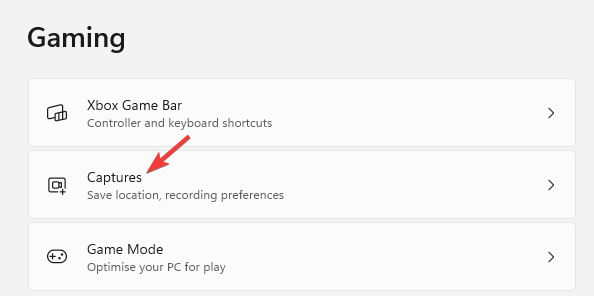
- Järgmises aknas veenduge, et kõik allpool Jäädvustab on keelatud.
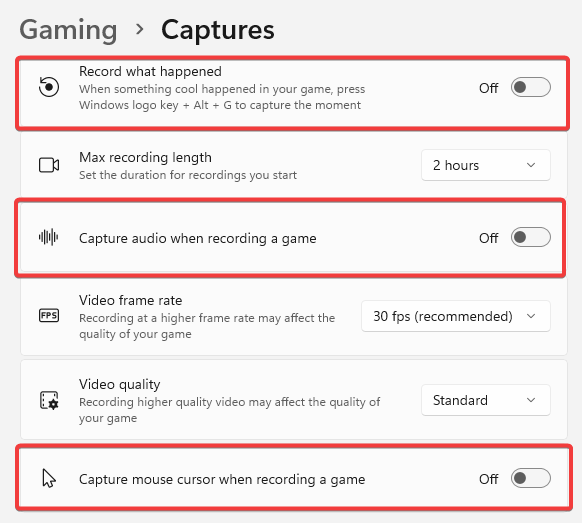
Samuti saate lubada mängurežiimi, muuta graafikasätteid või värskendada graafikakaarti, nagu on selgitatud meie üksikasjalikus postituses, mis aitab teil optimeerige Windows 11 mängude jõudluse sätteid.
See kehtib ka RTX 3070-ga Red Dead Redemption 2 madala FPS-i probleemide korral.
3. Muutke toiteplaani
- Vajutage nuppu Võida + R klahvid kokku, et käivitada Jookse konsool.
- Tüüp powercgf.cpl otsinguribal ja vajuta Sisenema.
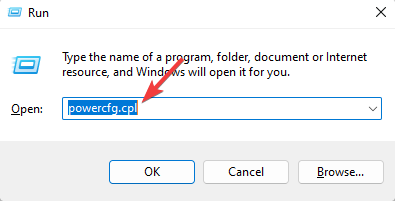
- See avab Toitevalikud aken sisse Kontrollpaneel. Siin vali Ülim jõudlus.
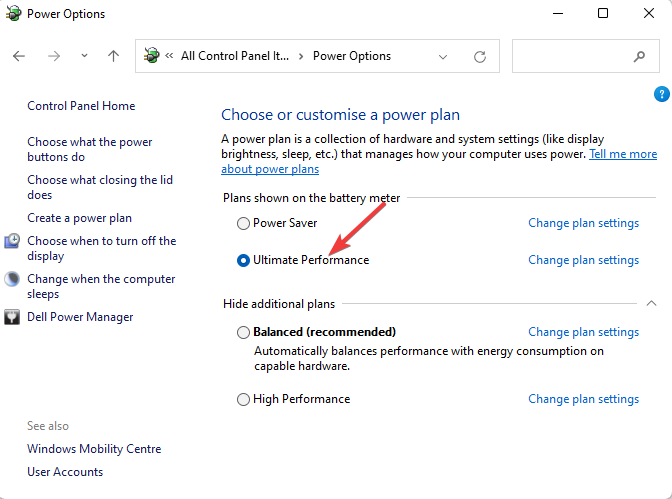
See peaks aitama teil Red Dead Redemption 2 madala FPS-i probleemi lahendada ja selle stabiilseks muuta.
4. Muutke graafikakaardi sätteid
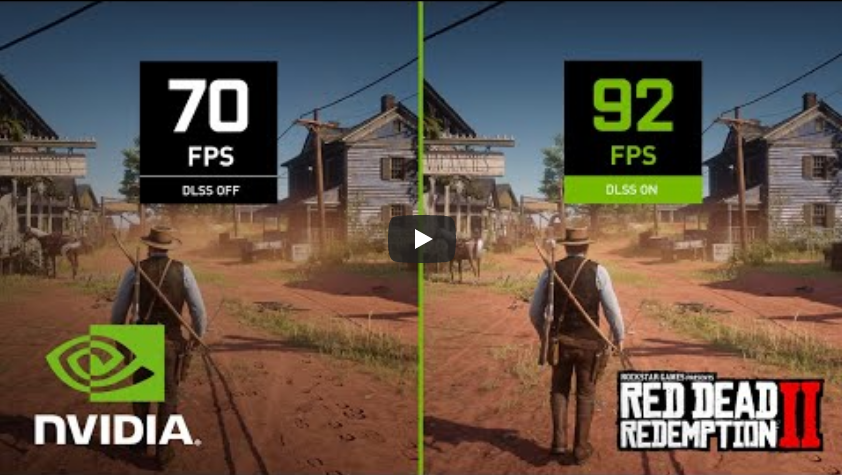
Kui kasutate Nvidia 10 ja 20 seeriaid ning sarnaseid AMD ekvivalente, saate teatud seaded välja lülitada ja teisi muuta, et RDR2 sujuvalt arvutis käitada, nagu allpool kirjeldatud:
- Kaugvarju kvaliteet: madal
- Pikad varjud: väljas
- Varju kvaliteet: keskmine või madal
- MSAA: väljas
- FXAA: 4x või 8x
- Lukustamata Volumetric Raymarchi eraldusvõime: väljas
Eksperdi nõuanne:
SPONSEERITUD
Mõnda arvutiprobleemi on raske lahendada, eriti kui tegemist on rikutud hoidlate või puuduvate Windowsi failidega. Kui teil on probleeme vea parandamisega, võib teie süsteem olla osaliselt katki.
Soovitame installida Restoro – tööriista, mis skannib teie masina ja tuvastab vea.
Kliki siia allalaadimiseks ja parandamise alustamiseks.
Kuid kui kasutate Nvidia ja AMD graafikakaartide madalamat mudelit, proovige parima jõudluse saavutamiseks käivitada mängu 720p ja madalate seadetega.
Seega, kui teil on linnades silmitsi Red Dead Redemption 2 madala FPS-i probleemiga, võib graafikakaardi sätete muutmine aidata kaadreid suurendada.
Kuidas muuta RDR2 arvutis sujuvamaks?
Kuigi ülaltoodud lahendused aitavad teil Red Dead Redemption 2 madala FPS-i probleemi lahendada, muudavad need ka RDR2 teie arvutis sujuvamaks.
Siiski saate ka visuaalseid sätteid täiustada, nagu allpool selgitatud.
- Vajutage nuppu Võida + R klahve samal ajal, et avada Jookse konsool.
- Tippige otsingukasti sysdm.cpl ja tabas Sisenema.
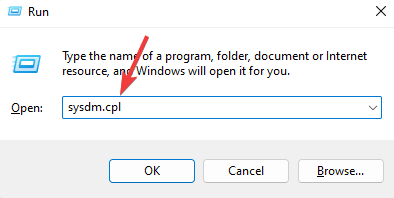
- Nüüd, Süsteemi omadused dialoogiboksis valige Täpsemalt sakk.
- Klõpsake jaotises Performance nuppu Seaded.
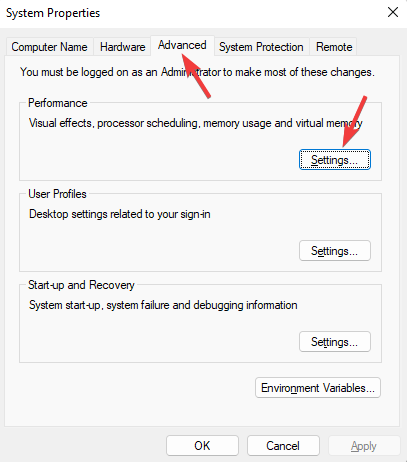
- See avab Jõudlusvalikud aken.
- Nüüd, all Visuaalsed efektid, valige Kohandatud ja kontrollige ainult valikuid, Kuva ikoonide asemel pisipildidja Ekraanifondide siledad servad.
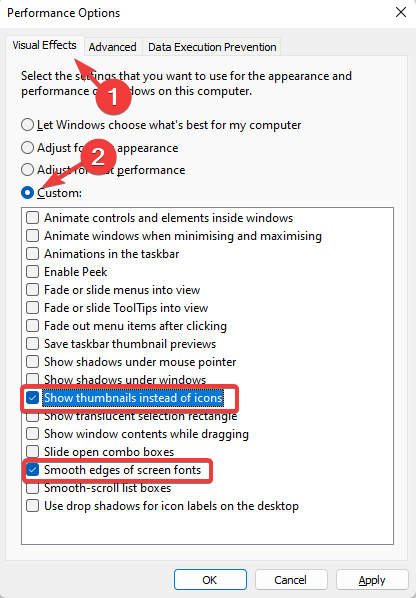
Seda meetodit saab kasutada ka siis, kui pärast värskendamist on RDR2-ga madal FPS-i probleem.
Kas RAM mõjutab FPS-i?
RAM aitab tõepoolest teatud määral suurendada FPS-i, kuna see suurendab teie arvuti üldist kiirust, suurendades selle salvestusmahtu.
Samuti kasutavad paljud mängud ainult teatud koguse RAM-i, nii et kui teil on suurem RAM-i maht, pole ülejäänutest kasu.
Näiteks kui teil on 8 GB muutmälu ja teie mäng on 4 GB, on ülejäänud 4 GB raiskamine (see tähendab, kui täiendasite RAM-i mängu jaoks spetsiaalselt).
Kuigi RAM on FPS-i jaoks oluline, on oluline ka kiirem GPU, kuid kui mitte, võib teie mängu FPS ikkagi kannatada.
- Kuidas parandada arvutimängudes FPS-i langusi ja kogelemist
- Kuidas lahendada Windows 10/11 madala FPS-i probleeme
- 3 parimat Red Dead Online'i VPN-i viivituse ja kogelemise parandamiseks
- PARANDUS: Red Dead Redemption 2 kuldplaate ei kuvata
Pealegi saate ka kustutage ajutised failid ja rämps, kasutades Windowsi arvutis kettapuhastust mis võib probleemi põhjustada.
Samuti veenduge, et keelaksite kõik käivitusteenused ja rakendused, et protsessori kasutust oluliselt vähendada, või installige kõik ootel olevad Windowsi värskendused.
Mõnikord võivad modifikatsioonid olla ka RDR2 madala FPS-i põhjuseks ja seega võib kõigi modifikatsioonide keelamine probleemi lihtsalt lahendada.
Kui aga puutute kokku Red Dead Redemption 2 võrgutõrge FFFF teie arvutis, võite vaadata lahendusi meie üksikasjalikus postituses.
Kui teil on muid brauserite või mängude kohta küsimusi, andke meile teada allolevas kommentaarikastis.
Kas teil on endiselt probleeme? Parandage need selle tööriistaga:
SPONSEERITUD
Kui ülaltoodud nõuanded ei ole teie probleemi lahendanud, võib teie arvutis esineda sügavamaid Windowsi probleeme. Me soovitame laadige alla see arvutiparandustööriist (hinnatud saidil TrustPilot.com suurepäraseks), et neid hõlpsalt lahendada. Pärast installimist klõpsake lihtsalt nuppu Alusta skannimist nuppu ja seejärel vajutada Parandage kõik.


![4 viisi Red Dead Redemption 2 madala FPS-i parandamiseks [Kõigile GPU-dele]](/f/2c084ebe0557ccf97b73d7915a6777c0.png?width=300&height=460)